- Outeur Abigail Brown [email protected].
- Public 2023-12-17 06:37.
- Laas verander 2025-01-24 12:00.
Wat om te weet
- Laai Microsoft Power Toys af, maak dit oop en gaan dan na Keyboard Manager > Herkaart 'n sleutel of Remap 'n kortpad.
- Om sleutels en kortpaaie na die verstek terug te stel, kies die Trashcan-ikoon langs die inskrywing.
- As jy 'n eksterne sleutelbord en muis het, gebruik die Windows-muis- en sleutelbordsentrum-nutsding om albei aan te pas.
Hierdie artikel verduidelik hoe om 'n sleutelbord in Windows 10 te herkarteer. Instruksies is van toepassing op eksterne sleutelborde en die ingeboude sleutelborde van Windows-gebaseerde skootrekenaars.
Hoe om 'n sleutelborduitleg in Windows 10 te verander
Die maklikste manier om jou sleutelbord aan te pas is deur PowerToys te gebruik, 'n gratis program wat deur Microsoft gemaak is. Dit laat jou toe om sleutels toe te wys en jou sleutelbordkortpaaie te verander met behulp van 'n eenvoudige koppelvlak. PowerToys stel jou ook in staat om die uitleg en voorkoms van die bedryfstelsel te verpersoonlik.
Kan jy sleutelbordsleutels hertoewys?
Volg hierdie stappe om sleutels in Windows 10 te hertoewys:
- Laai Microsoft Power Toys af en installeer dit op jou rekenaar.
-
Maak Power Toys oop en kies Keyboard Manager in die linkerkantbalk.

Image -
Kies Herkaart 'n sleutel.
As die sleutelbordopsies grys is, kies die Aktiveer sleutelbordbestuurder skakelaar.

Image -
Kies die Plus (+) onder Key.

Image -
Onder Key, kies die sleutel wat jy wil hertoewys uit die aftrekkieslys, of kies Typ en voer 'n sleutel in.

Image -
Kies die nuwe sleutel onder Mapped To. As jy twee sleutels wil verander, herhaal stappe 5 en 6 om nog 'n inskrywing te skep, en draai die sleutels om.
Om die sleutel na sy verstek terug te stel, keer terug na hierdie skerm en kies die Trashcan-ikoon langs die inskrywing.

Image -
Kies OK.

Image Kies Gaan in elk geval voort, as jy 'n kennisgewing sien wat vir jou sê dat jy nie meer die sleutels vir hul oorspronklike doel sal kan gebruik nie.
Hoe om Windows 10-kortpaaie te herkaart
Jy kan sleutelbordkortpaaie vir spesifieke toepassings of jou hele stelsel verander:
-
Maak Microsoft Power Toys oop en kies Keyboard Manager in die linkerkantbalk, kies dan Herkaart 'n kortpad.

Image -
Kies die Plus (+) onder Shortcut.

Image -
Kies die sleutel wat jy wil hertoewys uit die aftrekkieslys onder Shortcut of kies Type en voer 'n sleutelbordkortpad in.

Image -
Kies die nuwe sleutel of kortpad onder Mapped To.

Image -
Voer onder Teikenprogramme die naam van 'n toepassing in (as jy hierdie afdeling leeg laat, word die verandering stelselwyd toegepas).

Image -
Kies OK.

Image
Hoe om sleutelbordkartering terug te stel
Om jou sleutelhertoewysings terug te stel na die verstekwaardes, gaan na Keyboard Manager in PowerToys, kies Herkaart 'n kortpad, en kies dan die Trashcan ikoon langs die inskrywing wat jy wil uitvee.
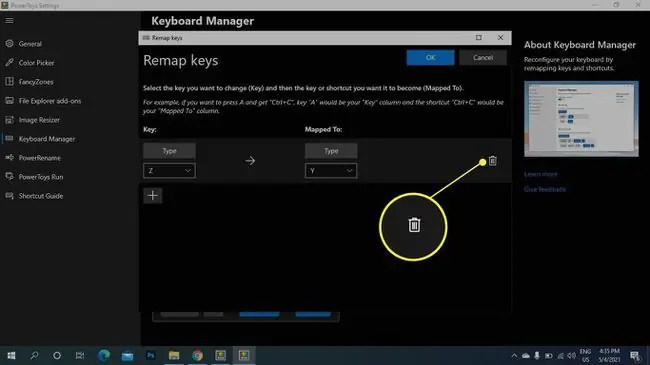
Hoe kan ek my sleutelbord pasmaak?
PowerToys laat jou sleutels en kortpaaie toewys, maar sommige sleutelborde kom met pasmaaksagteware wat jou selfs meer beheer gee oor hoe jou toestel werk. Byvoorbeeld, jy kan multi-sleutel makro's skep en blokke teks invoeg met 'n enkele toetsaanslag. Jy kan beide pasmaak met die Windows-muis- en sleutelbordsentrumnutsding as jy 'n eksterne sleutelbord en muis het.
As jy 'n sleutel moet hertoewys omdat dit nie werk nie, kan jy die Windows 10-skermsleutelbord aktiveer om toegang tot alle sleutels te kry.
Gereelde Vrae
Hoe herkaart ek sleutels op 'n Mac-sleutelbord?
Die herkartering van 'n sleutelbord op 'n Mac werk anders as op 'n Windows-rekenaar. Alhoewel jy nie die sleutelbord heeltemal kan heraanwys nie, kan jy pasgemaakte kortpaaie opstel. Gaan na die Apple-kieslys > Stelselvoorkeure > Keyboard en klik die Shortcutsoortjie. Kies 'n kortpad en merk sy bestaande sleutelkombinasie. Tik dan jou nuwe sleutelkombinasie in, wat die vorige kortpad sal vervang.
Hoe herken ek 'n snelsleutel op my Windows 10-sleutelbord?
As jy 'n snelsleutel wil hê om toegang tot 'n ander kortpad of opdrag te kry, laai die Windows-muis- en sleutelbordsentrum af en koppel die sleutelbord wat jy wil opstel. Maak die Microsoft-muis- en sleutelbordsentrum oop en kies die sleutel wat jy wil hertoewys, kies dan 'n opdrag uit die opdraglys om die sleutel se nuwe funksie te word.
Hoe herkaart ek 'n Windows-sleutelbord vir gebruik op 'n Mac?
Jy hoef nie 'n Windows-rekenaar-sleutelbord te heraanwys vir gebruik op 'n Mac nie, maar jy sal bewus moet wees van die Windows-sleutelbordekwivalente vir Mac se spesiale sleutels. Byvoorbeeld, die Windows-sleutel is gelykstaande aan die Mac se Command-sleutel. Sleutelliggings verskil ook op 'n Windows-sleutelbord. As jy 'n Windows-sleutelbordsleutel se ligging wil hertoewys vir gebruik met jou Mac sodat dit makliker is om te vind, gaan na die Apple-kieslys > Stelselvoorkeure > Keyboard Kies Modifier Keys, en verander dan die sleutels se funksies na jou smaak.






